
Você está encontrando o erro de execução do servidor Explorer.exe falhou no Windows 10/8/7. Então este artigo é para você, conheça as informações completas sobre como corrigir o erro de falha na execução do servidor.
Geralmente, o erro aparece quando os valores da pasta Shell estão ausentes ou incorretos.
Nos sistemas Windows, o Explorador de Arquivos compartilha o mesmo processo explorer.exe para todas as janelas do Explorer, como Desktop, Barra de Tarefas e algumas janelas do Explorador de Arquivos, todos eles compartilharão um processo comum conhecido como explorer.exe .
Portanto, quando você encerrar esse mesmo processo no Gerenciador de Tarefas , descobrirá que a Área de Trabalho e a Barra de Tarefas também são reiniciadas junto com o Explorador de Arquivos.
Métodos para corrigir o erro de falha na execução do servidor Explorer.exe
Método 1: Restaurar as configurações padrão no local do registro
No artigo da base de conhecimento da Microsoft sobre “Erro 1606: Não foi possível acessar o local de rede” , essa mensagem de erro ocorre pelo mesmo motivo que esta.
- Consulte o artigo KB886549 para executar a ferramenta Microsoft Fixit para corrigir o problema.
Isso restaurará as configurações padrão nos seguintes locais de registro:
HKEY_CURRENT_USER\Software\Microsoft\Windows\CurrentVersion\Explorer\User Shell Folders
HKEY_LOCAL_MACHINE\Software\Microsoft\Windows\CurrentVersion\Explorer\User Shell Folders
Após executar esta ferramenta reinicie o sistema e confirme se a solução funcionou ou não.
Método 2: alterar manualmente os valores do local da pasta do shell
Observação : esse método inclui a modificação do banco de dados do registro, portanto, é recomendável fazer um backup do registro antes de aplicar as etapas.
- Abra o editor de registro, pressione Windows + R para abrir a caixa de diálogo de execução
- Digite regedit e pressione a tecla Enter .
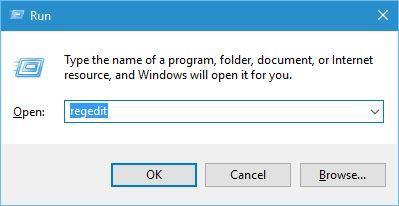
Depois de abrir a janela do editor de registro, navegue até as seguintes chaves:
HKEY_CURRENT_USER\Software\Microsoft\Windows\CurrentVersion\Explorer\User Shell Folders
HKEY_LOCAL_MACHINE\Software\Microsoft\Windows\CurrentVersion\Explorer\User Shell Folders
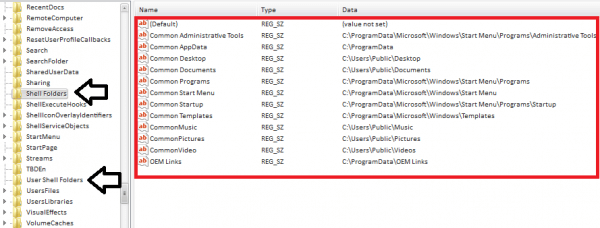
Abaixo os valores padrão são fornecidos, altere os valores de acordo com a lista fornecida:
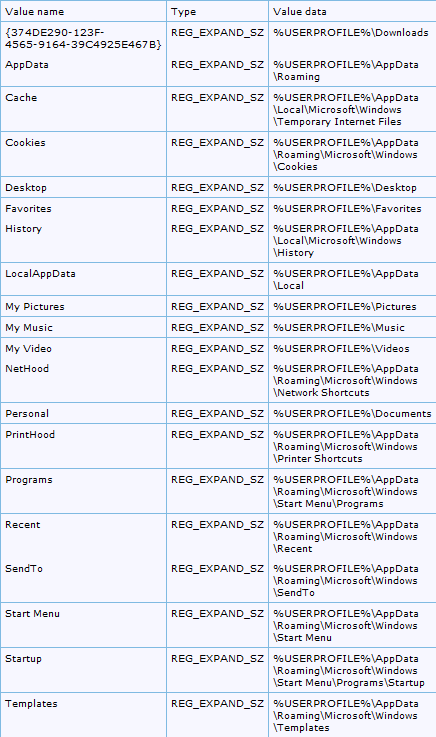
Espero que isso funcione para você corrigir o erro do Windows 10 com falha na execução do servidor.
Método 3: definir nova conta de administrador
Alguns usuários confirmaram que o erro de falha na execução do servidor explorer.exe foi corrigido fazendo login na conta de administrador interna do Windows.
Siga as etapas para ativar a conta de administrador integrada.
- Pressione a tecla Windows + Q > para abrir o aplicativo Cortana
- Na caixa de texto> digite CMD
- E clique com o botão direito do mouse em Prompt de Comando > escolha Executar como administrador .
- Agora digite net user administrator /active: yes > pressione a tecla Return .
- Em seguida, feche o prompt de comando > reinicie o Windows.
- Em seguida, faça login na nova conta de administrador.
- E nas novas contas de administrador tente abrir o File Explorer.
Verifique se o erro de falha na execução do servidor explorer.exe foi corrigido ou não.
Método 4: Criar um novo perfil do Windows
Se você não conseguir resolver o problema após aplicar os métodos fornecidos acima, crie um novo perfil do Windows.
- Verifique o artigo para criar um novo perfil de usuário
Método 5: Registre novamente os arquivos DLL via prompt de comando
- Clique no ícone do Windows e digite prompt de comando
- Clique com o botão direito do mouse no prompt de comando e selecione Executar como administrador
- Digite os comandos e pressione Enter:
regsvr32.exe jscript.dll
regsvr32.exe vbscript.dll
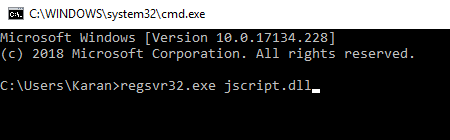
Após os comandos, reinicie o sistema e verifique se o problema do explorer.exe com falha na execução do servidor foi corrigido ou não.
Método 6: Execute o Solucionador de problemas do aplicativo da Windows Store
- Clique no botão Windows > configurações
- Vá para atualização e segurança> guia solucionador de problemas
- Selecione o solucionador de problemas de aplicativos da loja do Windows e execute
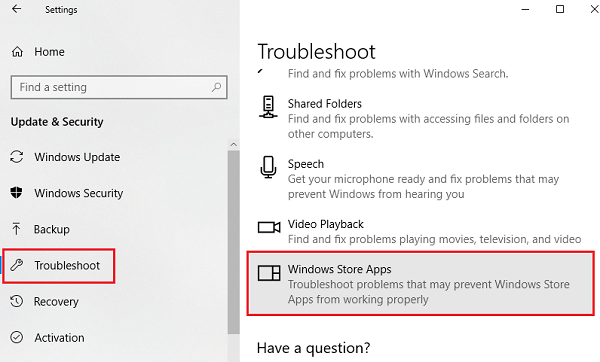
Verifique se o erro de falha do explorer.exe foi resolvido ou não.
Método 7: Excluir arquivos WMP corrompidos
É necessário se livrar de arquivos corrompidos que não funcionam devido a desligamentos repentinos do sistema, setores defeituosos no disco rígido. Esses arquivos podem travar seu aplicativo e causar erro de falha de execução do servidor .
- Feche o Windows Media Player .
- Pressione a tecla Windows + R
- Digite services.msc e clique em OK .
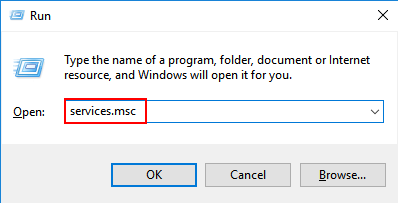
- Na nova janela, clique com o botão direito do mouse no Serviço de Compartilhamento de Rede do Windows Media Player e clique em Parar .
- Clique duas vezes no ícone Este PC na área de trabalho.
- Abra a seguinte pasta:
C:\Users\UserName\AppData\Local\Microsoft
- Renomeie a subpasta como Media Player_OLD .
- Crie uma nova subpasta e nomeie Media Player .
- Agora, saia do Explorador de Arquivos .
Solução automática para corrigir erro de falha de execução do servidor
Se as etapas discutidas acima não corrigirem o erro EXE discutido acima, nesse caso, use a ferramenta profissional de reparo do PC . Esta ferramenta é muito eficaz e capaz de corrigir todos os tipos de erros exe, juntamente com outros problemas e erros comuns do Windows. Você também pode lidar com um sistema Windows lento e corrigir problemas de desempenho do PC.
Obtenha a ferramenta de reparo do PC para corrigir vários problemas e erros relacionados ao PC
Conclusão:
Portanto, isso é tudo sobre o erro de falha na execução do servidor explorer.exe no Windows 7, 8 e 10. Tente as correções fornecidas uma a uma para resolver o problema de falha do explorer.exe .
Espero que este artigo tenha ajudado você a corrigir seu erro para que você possa trabalhar no seu Windows sem problemas.
Se você tiver alguma sugestão ou dúvida sobre este artigo, pode perguntar na seção de comentários.


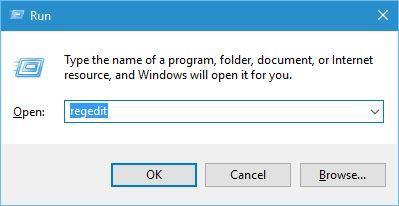
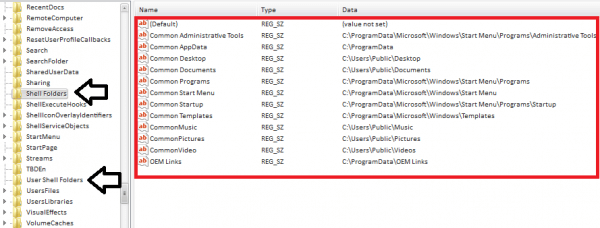
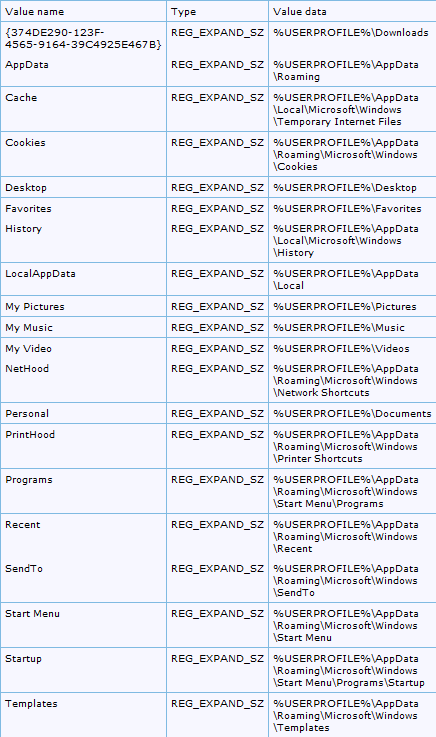
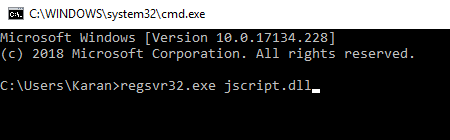
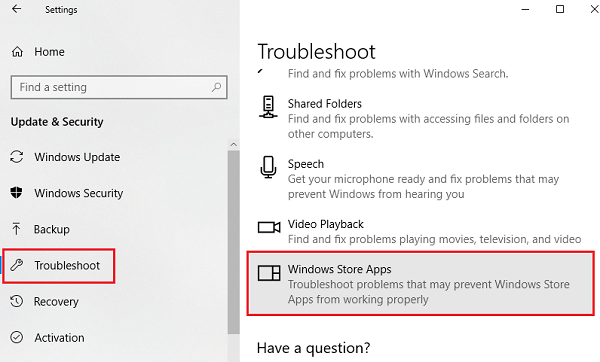
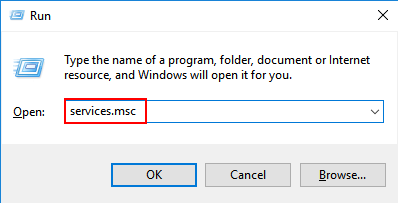

![[RESOLVIDO] Erros do Call of Duty Advanced Warfare - travando, travando, FPS baixo e mais [RESOLVIDO] Erros do Call of Duty Advanced Warfare - travando, travando, FPS baixo e mais](https://luckytemplates.com/resources1/images2/image-6547-0408150359208.png)

![Como corrigir o erro 3000 do Twitch? [100% resolvido] Como corrigir o erro 3000 do Twitch? [100% resolvido]](https://luckytemplates.com/resources1/images2/image-8735-0408151115015.png)
![[RESOLVIDO] Erros do American Truck Simulator: Crash, Steam_Api64.Dll está ausente e mais [RESOLVIDO] Erros do American Truck Simulator: Crash, Steam_Api64.Dll está ausente e mais](https://luckytemplates.com/resources1/images2/image-8887-0408151238368.png)

![[RESOLVIDO] Como corrigir League Of Legends d3dx9_39.dll ausente, erro DirectX [RESOLVIDO] Como corrigir League Of Legends d3dx9_39.dll ausente, erro DirectX](https://luckytemplates.com/resources1/images2/image-4059-0408151106351.png)

